=======================
=======================
=======================

[부팅 USB 만들기] UEFI 외장하드디스크에 윈도우 8.1 / 윈도우10 설치하기
* 이 포스트는 네이버에서 배포하는 무료 폰트인 나눔고딕 글꼴에 최적화되어 있습니다.
이번 포스트에서는 UEFI 부팅(만)을 지원하는 PC를 위해 USB 외장하드디스크에 윈도우8.1 또는 10을 설치하는 방법을 알아보며, 예제에서는 windows.microsoft.com에서 제공하는 Windows 8.1K ESD (시리얼키만 구입하고 OS는 MS사이트에서 다운로드하여 사용하는 버전)을 이용합니다.
[준비물]
- 윈도우를 설치하기 충분한 공간의 외장형 하드디스크 (포맷을 거쳐야 하므로 중요한 자료는 다른 곳에 복사한 후 공간을 HDD를 비워두어야함)
- Windows 8.1K x86 DVD 또는 iso파일 (여러 버전을 합쳐놓은 쓰레기로는 작업이 되지 않으므로 순정 이미지나 DVD가 필요합니다)
- WinNTSetup (첨부파일 이용 - 소스 OS가 Windows 10일 경우 Windows 10을 위한 준비가 되어있지 않다는 메시지가 나올 수 있으나 무시함)
[STEP 1] 외장 하드디스크 UEFI 형식으로 파티션 나누기
이 작업은 사용자의 PC가 EFI 부팅을 지원하고 EFI 부팅을 위한 준비가 되어있어야 하고, 윈도우 시스템을 위한 PC에서는 EFI기술이 과도기인지라 메인보드 제조사에서도 제대로된 안내를 하고있지 않아 사용자의 메인보드에 맞게 스스로 알아서 잘 하리라 믿습니다.
외장 USB 하드디스크가 UEFI로 부팅되게 하기 위해서는 선결작업이 필요하며, technet.microsoft.com에서 제시하는 "UEFI 기반 디스크 파티션 권장 구성"의 안내에 따라 간단하게 작업해보겠습니다.
UEFI 기반의 파티션 구성은 두 가지로 나뉘는데 "복구파티션"을 포함하느냐 아니냐의 차이이며, 이 포스트에서는 윈도우 자체의 "윈도우 사전설치환경"을 이용하지않아 '복구파티션'이 의미가 없으므로 제외하겠습니다. (윈도우 설치용 디스크 내에 내장된 사전설치환경 하에서는 IEEE1394나 USB 외장하드디스크에 윈도우를 설치하는 작업을 지원하지 않고, 복구파티션에 관한 내용이 궁금하다면 위의 링크 'UEFI 기반 ....'을 참조하세요)
* 여기서 부터 " > " 표시는 '다음단계로진행/클릭/실행/Enter키 누름'을 뜻하므로 명령줄 뒤에 붙으면 엔터(Enter) 키를 누릅니다.

cmd.exe 우클릭 > '관리자 권한으로 실행' >
* cmd.exe는 c:\windows\system32 폴더에 있습니다.
diskpart >
list disk >
예제에서 외장하드디스크의 번호는 2번이며, 사용자의 하드디스크 번호를 정확하게 파악해야 합니다.
sel disk 2 >
clean >
convert gpt >
cre par efi size=100 >
format quick fs=fat32 label="System" >
assign letter="S" >
cre par msr size=128 >
cre par pri >
format quick fs=ntfs label="Windows" >
assign letter="W" >
exit >
* 드라이브 문자는 외장하드디스크로 부팅시에 "Windows"로 레이블을 붙여준 파티션이 C드라이브가 됩니다.
여기까지 해주면 외장하드디스크의 파티션이 GPT파티션으로 바뀌여 UEFI 부팅을 위한 일차적인 준비가 완료됩니다.
[STEP 2] 외장하드디스크에 Windows 8.1 설치하기
위에서도 언급을 했지만 Windows 사전설치환경(윈도우 설치를 위한 초기과정)에서는 USB하드디스크를 지원하지 않기 때문에 WinPE에서 많이 사용되는 WinNTSetup 프로그램을 이용하여 외장하드디스크에 Sysprep 단계로 윈도우를 설치하는 과정입니다.

'설치 파일의 위치.. - 찾아보기' >

윈도우DVD:\sources\install.esd > 열기 >
* Windows 8.1에서라면 iso파일 우클릭 > 탑재 > 로 진행하면 가상DVDROM으로 마운트됩니다.
* 윈도우즈 DVD 배포버전이라면 'install.wim' 파일을 지정하면 됩니다.
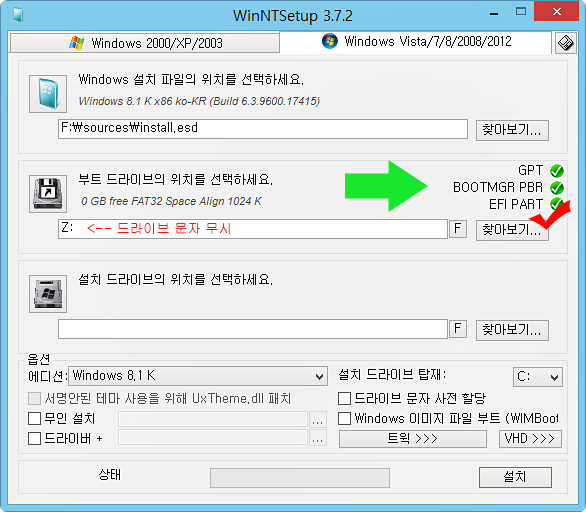
'부트 드라이브의 위치' - 찾아보기 >
* 현재 작업 중인 윈도우가 UEFI 환경에 설치되어 있는 상태라면 '부트 드라이브의 위치'는 현재 사용중인 윈도우의 시스템 파티션이 기본으로 설정되어 있을테니 무시하고 '찾아보기'를 클릭합니다. 만약, 기본 값으로 진행한다면 현재 윈도우가 구동중인 하드디스크가 없는 상태에서는 외장하드디스크로 부팅이 불가능하게 됩니다.
여기서 위에서 UEFI 부팅용으로 파티션을 생성한 외장하드디스크의 시스템파티션을 설정해도 위의 그림과 같이 GPT, BOOTMGR PBR, EFI PART에 모두 녹색으로 체크되어 있어야함에 주의하고, 'EFI PART'에 녹색체크가 없다면 본 포스트에서 제시한 EFI 파티션을 생성하는 과정을 다시 해줘야 합니다!
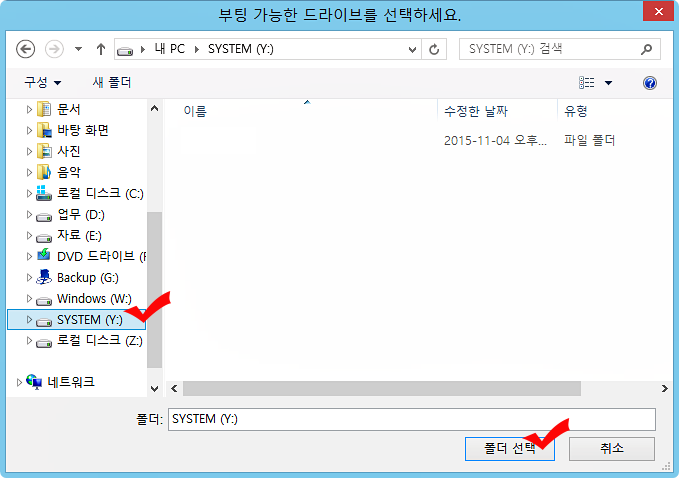
SYSTEM 파티션 > 폴더선택 >
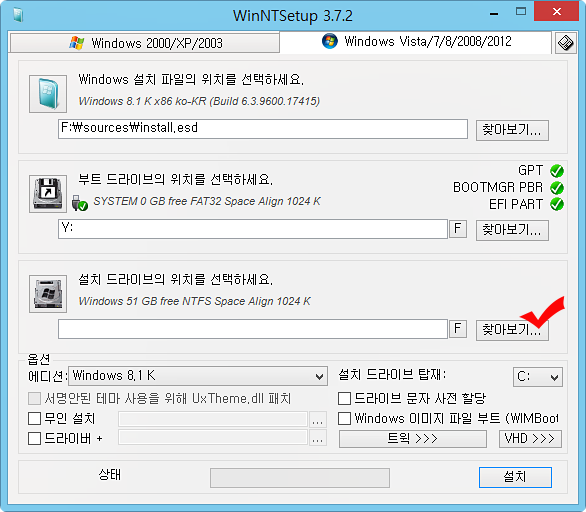
'설치 드라이브의 위치' - 찾아보기 >
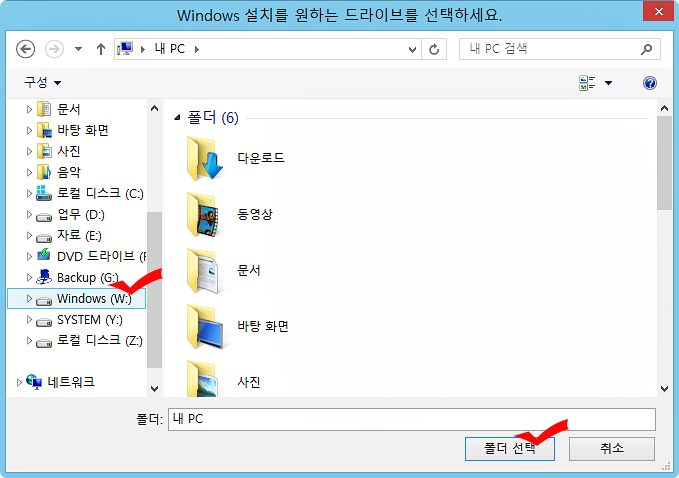
Windows 파티션 > 폴더선택 >
* 여기서 윈도우즈 파티션은 현재 구동 중인 C: 드라이브가 아님에 주의하세요!
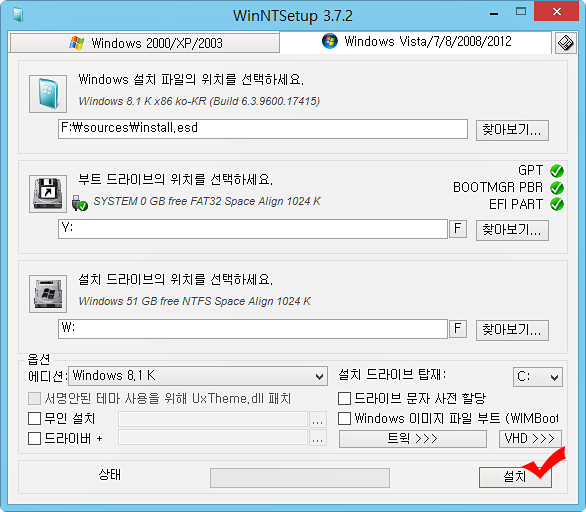
설치 >
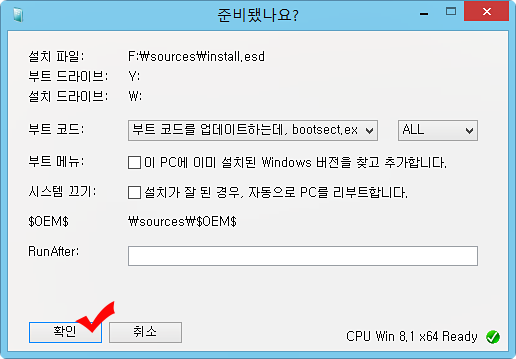
확인 >
* 하단에 "CPU Win 8.1 x64 Ready" 표기 부분은 WinNTSetp 프로그램이 윈도우즈10이 출시되기 이전에 만들어진 것이라 윈도우즈10을 설치할 경우 오류메시지가 나올 것입니다만, 작업에는 지장이 없습니다.
UEFI HDD로 부팅하기 위한 BIOS 설정이나 윈도우 설치과정은.. 이 포스트를 읽을 정도라면 알고있을 것이라 생각되어 생략하겠습니다.
* Sysprep 작업을 해준 것과 같은 상태로 설치하였기 때문에 외장하드디스크로 부팅하면 하드웨어를 체크하여 드라이버를 구성하는 부분에서 부터 시작됩니다.
=======================
=======================
=======================
출처: http://dgreen.tistory.com/71
윈도우 설치 툴 WinNTSetup3.6.3 버전으로 업데이트 되었네요. 사용에 아무런 제한이 없는 프리웨어 입니다.
윈도우 설치를 아주 간편하게 할 수 있는 작업 툴 입니다. 주로 PE부팅 환경에서 많이 사용되며, wim파일을 풀어서 설치하는데 대략 5~6분 정도 밖에 소요되지 않습니다. 원본 소스 파일(설치 파일)을 선택하고, 설치할 드라이브 위치 또는 VHD파일을 연결 후 드라이브 위치를 지정하고 설치를 클릭 하면 됩니다.
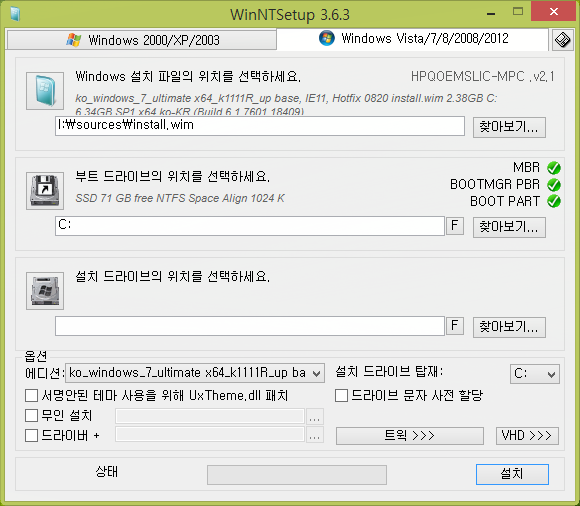
WinNTSetup 3.6.3
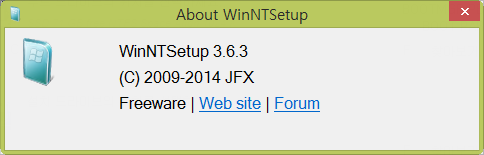
버전 정보
| 도움말 (참고만 하시면 됩니다) |
단축키 :
F1 - 이 도움말 보이기
Ctrl + L - 설정 파일 불러오기
Ctrl + S - 설정 파일 저장하기
Ctrl + Shift + V - VHD 도우미 GUI 보이기 (Windows 7 전용)
Ctrl + Shift + O - 오프라인 Windows GUI 보이기
명령 줄 옵션 :
NT5 - NT5 Windows 버전 설치 (2000/XP/2003)
NT6 - NT6 Windows 버전 설치 (Vista/7/8/2008/2012)
VHD-CREATE - VHD 만들기, Windows 7 또는 그 이후 버전의 설치를 위한 준비
VHD-ATTACH - VHD를 시스템에 탑재
VHD-DETACH - VHD를 시스템에서 분리
설치에 대한 명령줄 스위치:
/source:(경로) - 설치 원본을 정의합니다. (NT5는 Windows CD의 루트, NT6는 install.wim 파일)
/syspart:(X:) - 부트 드라이브로 사용할 드라이브 문자를 정의합니다.
/tempdrive:(X:) - 설치 드라이브로 사용할 드라이브 문자를 정의합니다.
/unattend:(파일) - 무인 설치 파일(Winnt.sif 또는 unattend.xml)의 경로를 정의합니다.
/drivers:(경로) - 사용하려는 드라이버 폴더의 경로를 정의합니다.
/wimindex:n - install.wim 파일 안의 (콤보 박스 에디션처럼) 1부터 시작하는 에디션 중에 설치할 에디션을 정의합니다.
/setupwait - 설치 버튼을 누르고 진행 페이지를 보입니다.
/setup - 설치를 시작합니다
/reboot - 설치를 마친 후, 30초 뒤 리부트합니다.
/forceunsigned - (Windows 7 설치에 한해) 서명되지 않은 드라이버 통합을 허용합니다.
/testsigning - 새 Windows 설치를 위한 테스팅사인 플래그를 설정합니다
/disableuac - 사용자 계정 컨트롤을 끕니다.
/Sysletter:(X:) - 새 Windows를 설치할 시스템 드라이브 문자를 정의합니다.
/SaveDriveLetters - 새 Windows 설치에 대한 현재 드라이브 문자 할당을 저장합니다.
/Uxtheme - 사용자 지정 msstyles 파일을 사용하기 위해 uxtheme과 관련된 DLL 파일을 패치합니다.
/NoBootSect - 부트 섹터와 마스터 부트 레코드를 업데이트하지 않습니다
/DisableHiberBoot - 멀티 부팅 환경에서 문제를 일으킬 수 있는 Windows 8의 빠른 부팅 기능을 끕니다.
/DisableHibernate - 최대 절전 모드 기능을 사용하지 않습니다.
/DisableSystemRestore - 시스템 복원 기능을 끕니다.
/DisablePagefile - 가상 메모리와 pagefile.sys 파일을 사용하지 않습니다.
/DisableSFC - Windows XP의 시스템 파일 보호를 끕니다.
/RunAfter:(명령) - 리부트하기 전에 명령을 실행합니다.
/OEM:(경로) - 사용자 지정 $OEM$ 폴더를 정의합니다.
/HiveFix:(파일) - 텍스트 방식 설치에서, 지정한 inf 파일을 inf 처리 과정의 끝에 추가합니다.
/CopyLS:(디렉토리) - $WINNT.LS$의 루트에 {디렉토리}의 내용을 복사합니다
/DisableVHDChecks - VHD 파티션에 대한 모든 검사를 안합니다.
/cfg:(파일) - WinNTSetup 시작시, 이 설정 파일을 불러옵니다.
-lng:(언어코드) - WinNTSetup 시작시, Lang 폴더에 있는 언어 파일(.dll)을 불러옵니다.
(예: 1042는 한국어, 1033은 영어)
/bcd:{ALL|BIOS|UEFI} - bcdboot로 설정하려면, 펌웨어 종류를 선택합니다.
/wimboot - install.wim에 적용하지 않는 대신, 포인터 파일을 만듭니다.
/wimlib - wim 파일을 처리하는데 wimgapi 대신 wimlib(을)를 사용합니다.
Tools\x??\wimlib 안에 있는 wimlib dll 파일이 필요합니다.
/regtweaks:(경로) - *.reg 파일이 있는 폴더를 설정하면 설치시 합쳐집니다.
VHD-CREATE에 대한 명령줄 스위치 :
/File:(경로) - 새 VHD 파일에 대한 전체 경로를 정의합니다.
/Size:(크기) - MB 또는 GB 단위로 크기를 정의합니다. (예: 25600MB 또는 25GB)
/Type:(종류) - VHD의 종류를 정의합니다: fixed, expandable 또는 fixedfast
---- 선택 사항 ----
/Label:(라벨) - VHD 파티션에 대한 라벨
/Align:(정렬) - 파티션 정렬 (32|64|128|256|512|1024|2048)
/Unit:(단위) - 파티션 할당 단위 (512|1024|2048|4096|8192|16K|32K|64K)
VHD-ATTACH 및 VHD-DETACH에 대한 명령줄 스위치 :
/File:(경로) - 새 VHD 파일에 대한 전체 경로를 정의합니다.
| 기능 설명 |
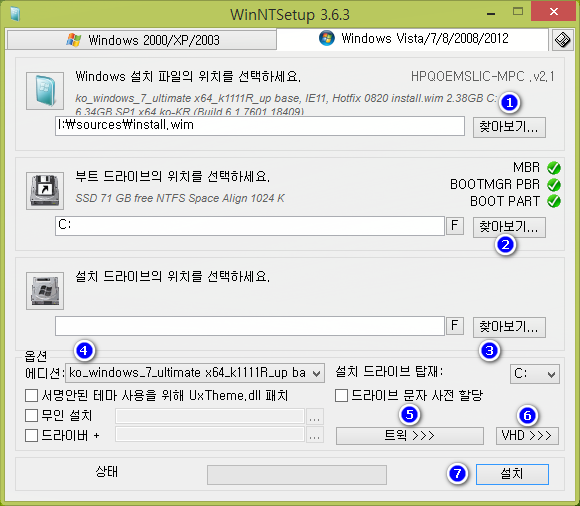
① 설치할 윈도우 버전의 Sources 폴더에 install.wim파일을 선택합니다. (윈도우 iso파일은 가상드라이브에 마운트해서 사용하면 됩니다)
② 현재 부팅된 드라이브이므로 보통 그냥 두시면 됩니다.
③ 윈도우를 설치할 드라이브를 선택하시면 됩니다. (VHD에 설치할 경우 VHD파일 연결 후 할당된 드라이브를 선택합니다)
④ ①번에서 선택한 install.wim파일의 에디션이 자동으로 표시되므로 설치할 에디션을 선택합니다.
⑤ 트윅을 클릭하면 윈도우 설치 옵션을 선택하는 화면이 나옵니다. 본인의 취향되로 체크박스를 선택할 수 있습니다.
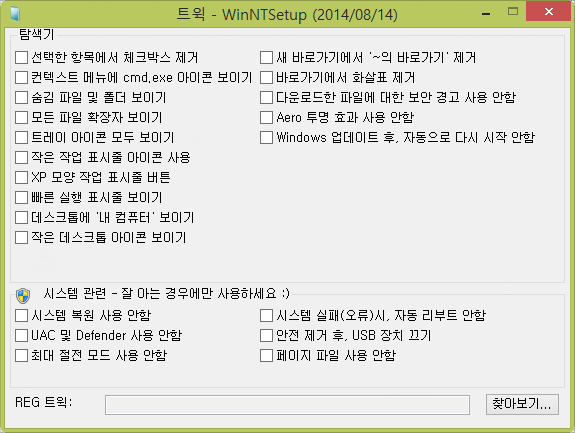
⑥ VHD파일을 생성/연결/분리할 수 있는 기능입니다.
(VHD에 설치할 경우 이곳을 먼저 선택해서 VHD을 만들고 시스템에 연결해서 ③번을 진행해도 됩니다)
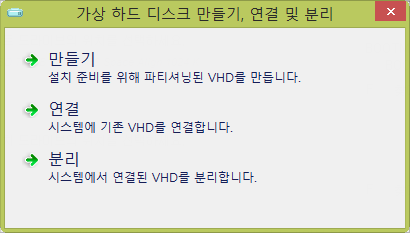
⑦ 마지막 설치를 클릭하면 install.wim파일이 풀리면서 설치가 진행됩니다.
설치가 완료되면 기존 부팅메뉴에 기본OS로 추가되어 재 부팅 후 본격적으로 친근한 윈도우시스템 셋팅화면을 거쳐 설치가 마무리 됩니다.
=======================
=======================
=======================
WinNTSetup 프로그램 (ver 3.8.6)
=======================
=======================
=======================
'컴퓨터 여러가지 팁' 카테고리의 다른 글
| HDD에서 SDD로 윈도우 카피하기, 파티션 카피하기, 하드 통째로 카피하기 관련 (0) | 2020.09.18 |
|---|---|
| 공유기2대 연결 하위공유기 주소가 열리지 않습니다. (0) | 2020.09.18 |
| 랜섬웨어, 크립토락커 CryptoLocker ccc 파일감염 관련 (0) | 2020.09.18 |
| ios 아이폰 아이패드 공유기 끊김 관련. (1) | 2020.09.18 |
| 원격 부팅 WOL 기능 관련 (0) | 2020.09.18 |